1. Formato CSV (valori separati da virgola)
CSV (valori separati da virgola) è un formato file diffuso per memorizzare dati tabellari in testo semplice, dove ogni riga rappresenta un record e i campi sono separati da virgole. Questo tutorial ti guiderà nel processo corretto di incollaggio dei dati CSV.

2. Dati CSV di esempio
Supponiamo di avere un file CSV che vogliamo inserire nel foglio di lavoro.
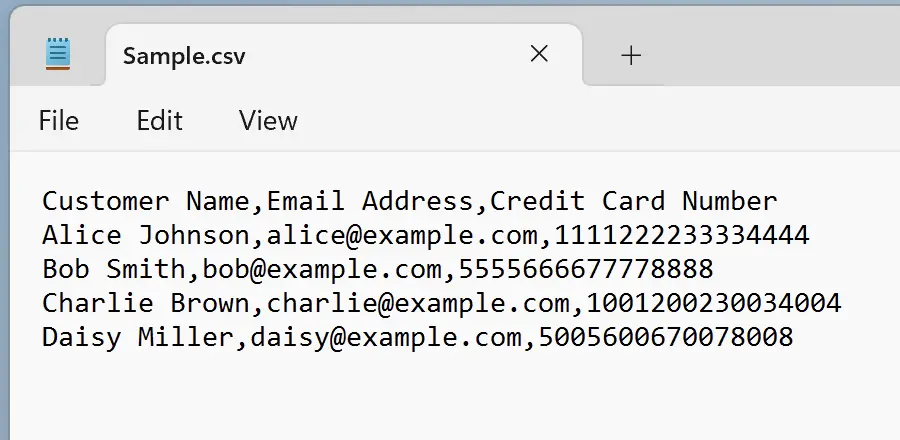
3. Il metodo più semplice
Apri direttamente il file
Puoi quindi copiare i dati nel foglio di lavoro di destinazione.
csv con Excel. Excel riconosce e visualizza correttamente csv.Puoi quindi copiare i dati nel foglio di lavoro di destinazione.
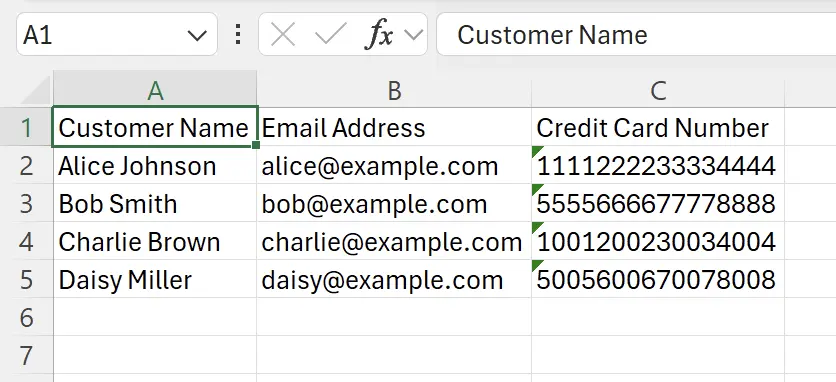
4. Attenzione alla conversione dati durante l'importazione CSV
Poiché Excel supporta numeri fino a 15 cifre, evita la conversione automatica per numeri con 16 o più cifre per prevenire perdite di precisione.
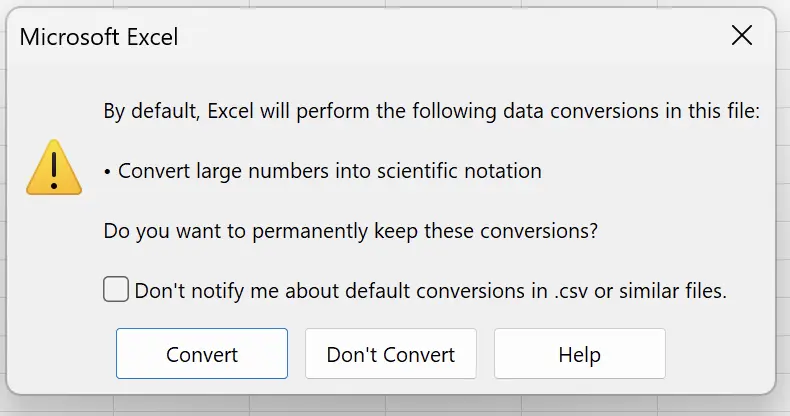
5. Importa tramite Importazione guidata testo
Incollando direttamente dati CSV dagli appunti nelle celle, Excel non riconoscerà i separatori.
Trova l'opzione Importazione guidata testo nella scheda
Nota: L'opzione non appare se negli appunti non ci sono dati CSV.
Trova l'opzione Importazione guidata testo nella scheda
Home.Nota: L'opzione non appare se negli appunti non ci sono dati CSV.
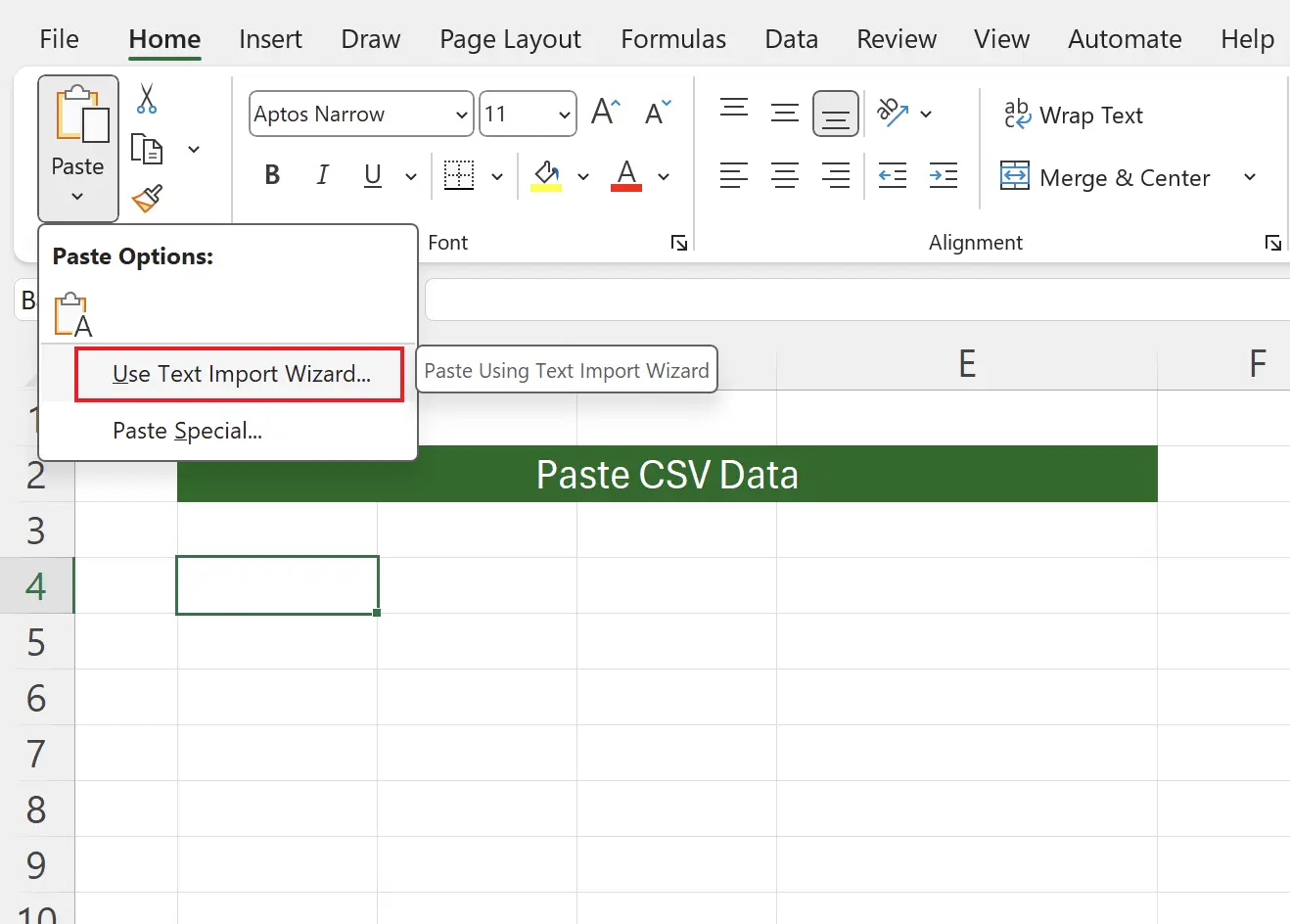
6. Importazione guidata testo - Passo 1
Essendo il CSV separato da virgole, l'opzione 'Delimitato' è selezionata di default - procedi con Avanti.
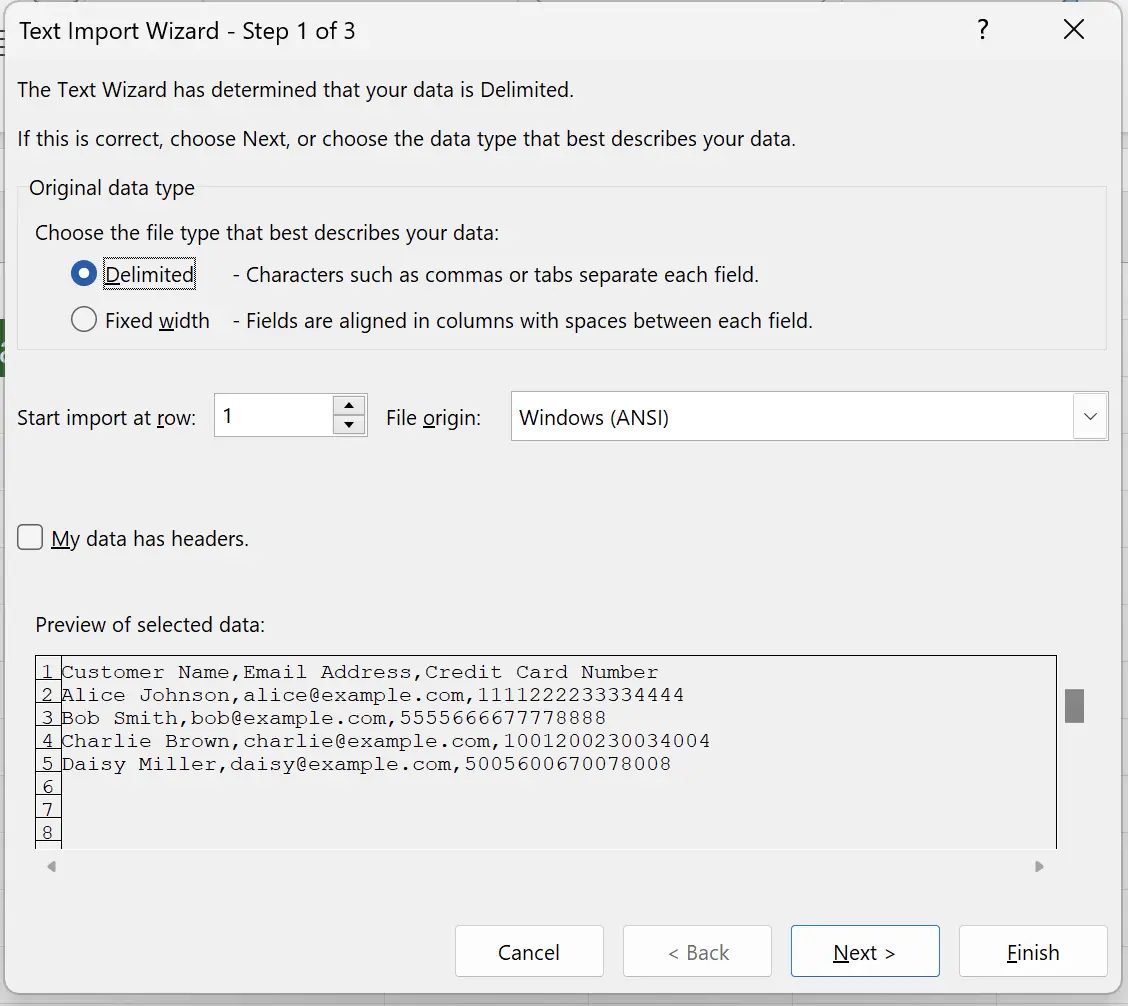
7. Importazione guidata testo - Passo 2
Seleziona 'Virgola' come delimitatore e continua.
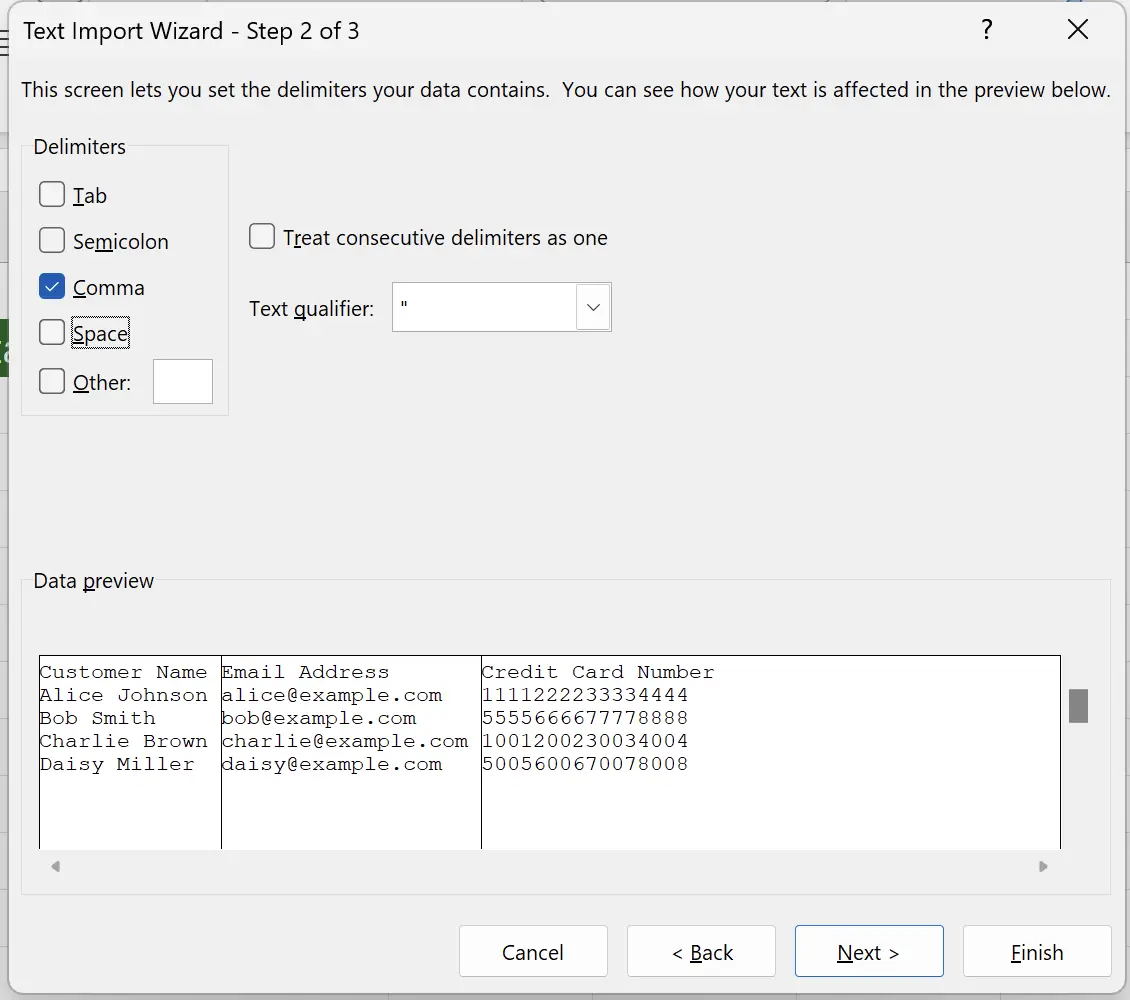
8. Importazione guidata testo - Passo 3
Qui puoi scegliere il tipo di dati per ogni colonna - l'impostazione predefinita è 'Generale'.
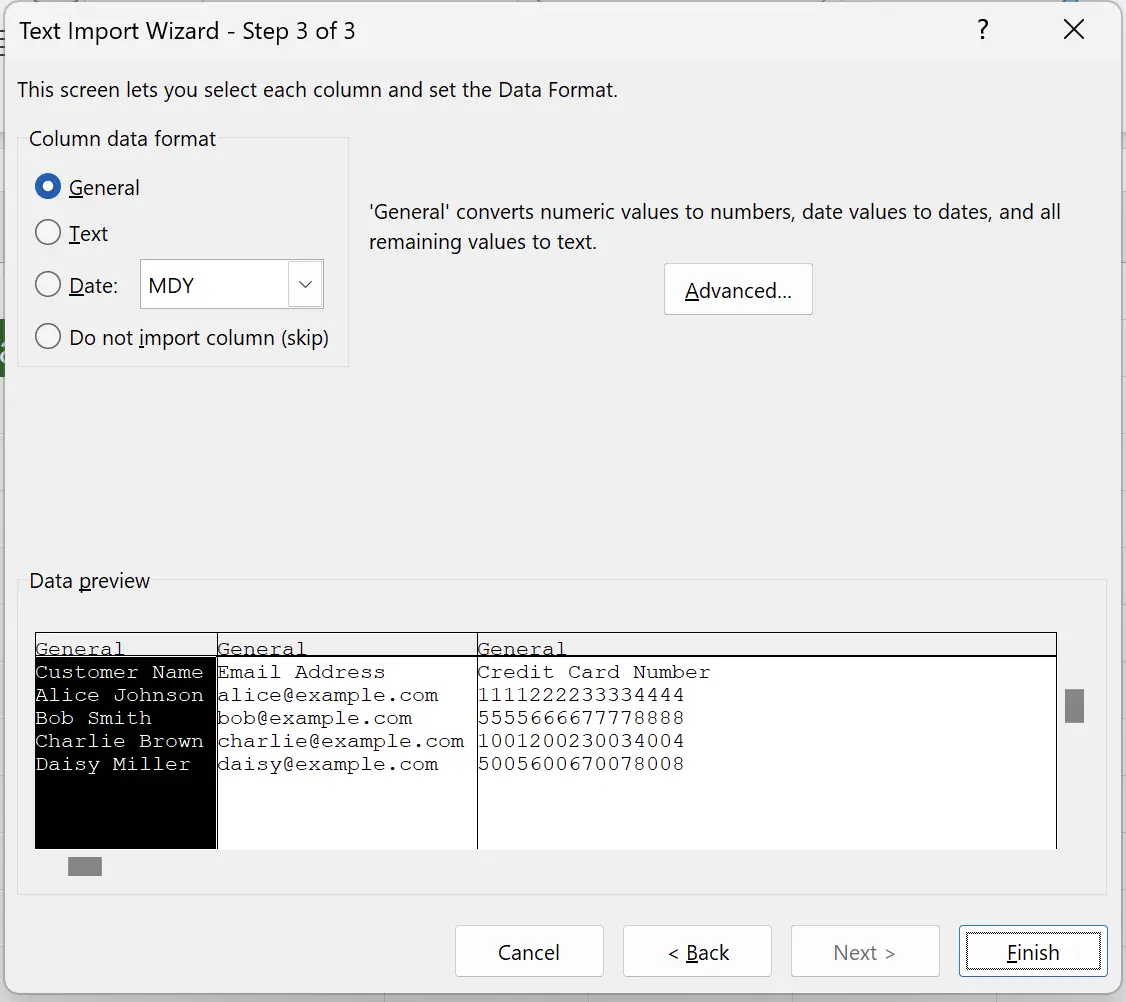
9. Specifica formato dati colonne importate
Per una colonna con numeri a 16 cifre, imposta manualmente il tipo dati su 'Testo' per evitare errori di conversione.
Seleziona la terza colonna e imposta 'Testo'. Clicca Fine.
Seleziona la terza colonna e imposta 'Testo'. Clicca Fine.
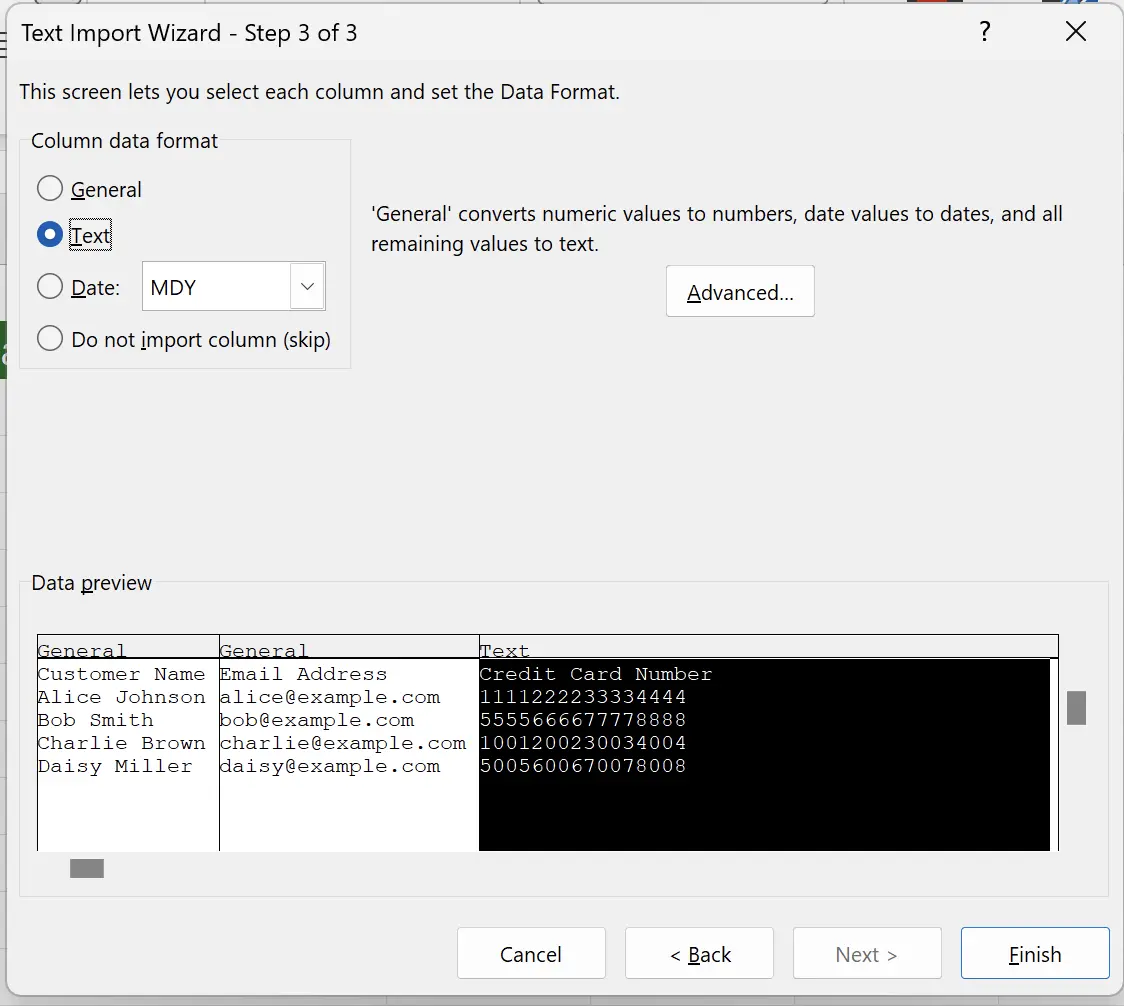
10. Dati CSV incollati correttamente
I dati sono stati importati con successo nel foglio. L'Importazione guidata testo permette una specifica dettagliata dei tipi di dati per colonna.

11. 🎉 Terminare! 🎉
Nota dell'autore: Spero che tu possa percepire lo sforzo che ho messo in questi tutorial. Spero di creare una serie di tutorial Excel molto facili da capire.Se è utile, aiutami a condividere questi tutorial, grazie!
Seguimi:
Tutorial correlati
